PDF Shaper裁剪PDF页面的方法
2020-11-19 10:26作者:下载吧
PDF Shaper这款软件是一款多功能的PDF文件处理工具,用户可以使用到很多PDF相关的处理功能,帮助用户在操作电脑的过程中完成PDF文件的相关处理,有时候用户在使用PDF文件时会遇到PDF页面过大的情况,这样的话我们可以选择裁剪PDF文件的页面,裁剪成自己想要的大小即可,不过很多用户没有使用过PDF Shaper这款软件,不知道怎么操作它来裁剪PDF页面,那么接下来小编就跟大家分享一下具体的操作方法吧,有需要的朋友不妨一起来看看这篇方法教程,希望能够帮到大家。
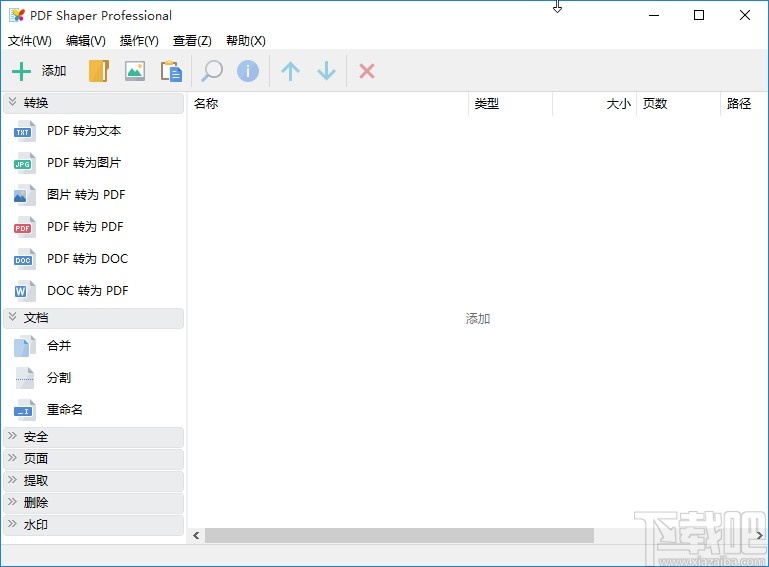
方法步骤
1.首先我们打开软件之后,在软件界面的左上角,找到添加这个图标之后准备选择想要处理的PDF文件。
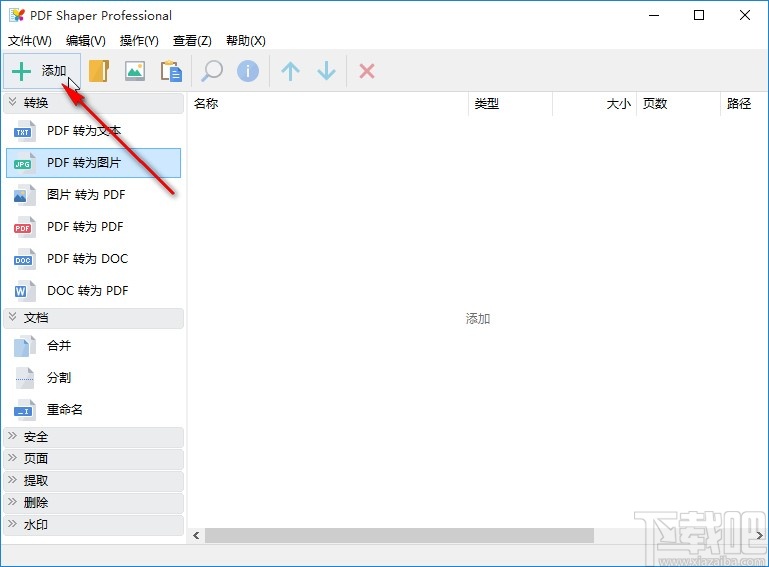
2.点击添加文件图标之后下一步在出现的选择文件界面中,找到打开这个功能按钮,然后将目标PDF文件添加到软件界面中。
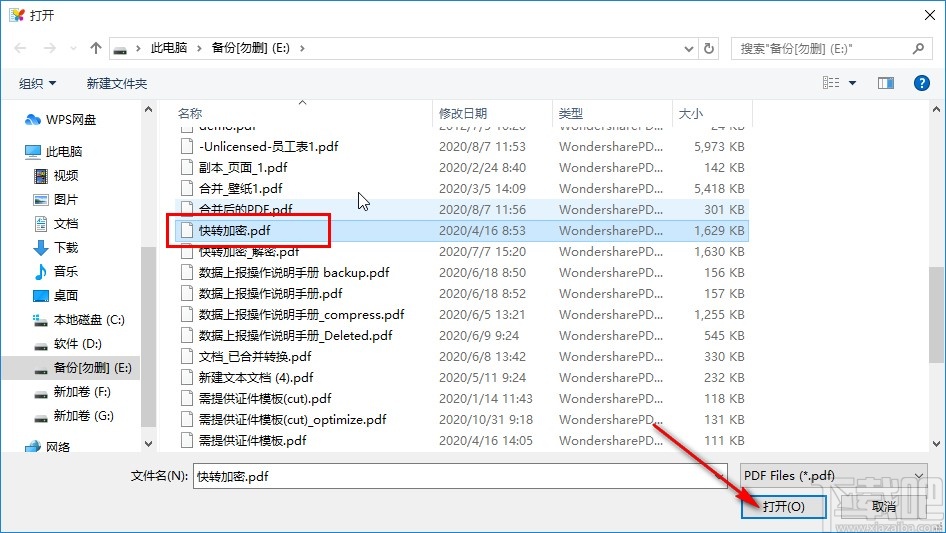
3.点击打开将PDF添加到软件界面之后,下一步我们在软件的界面中,找到左边的页面模块,点击之后选择其中的裁切页面选项。
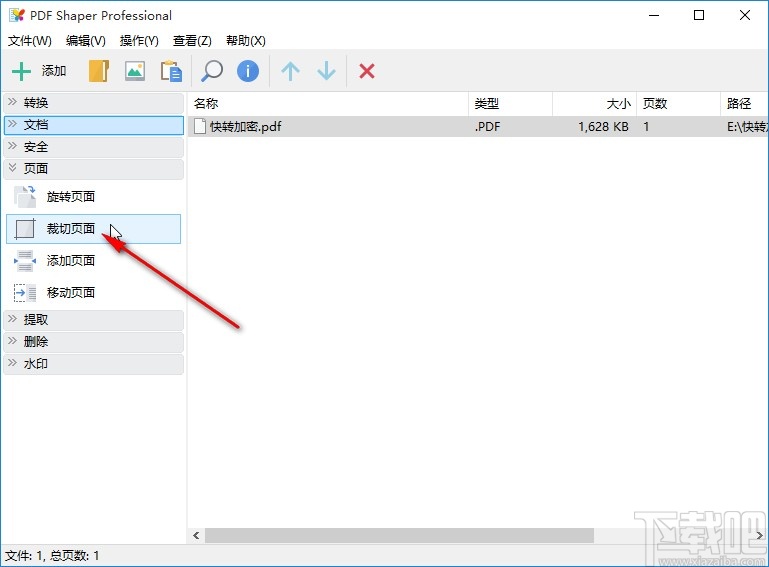
4.点击这个裁切页面功能之后,在打开的界面中根据自己的需求来设置想要裁剪页面的宽度,在下图框出的位置分别设置上下左右页面想要裁剪的大小。
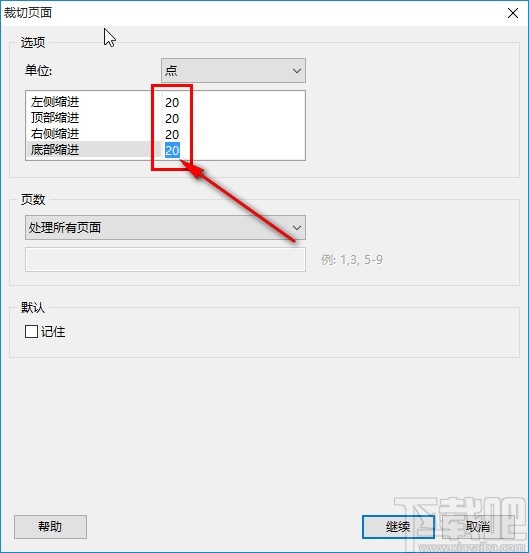
5.设置好大小之后点击单位选项,设置好这个裁剪大小的单位,根据自己的需求来进行设置就可以了。
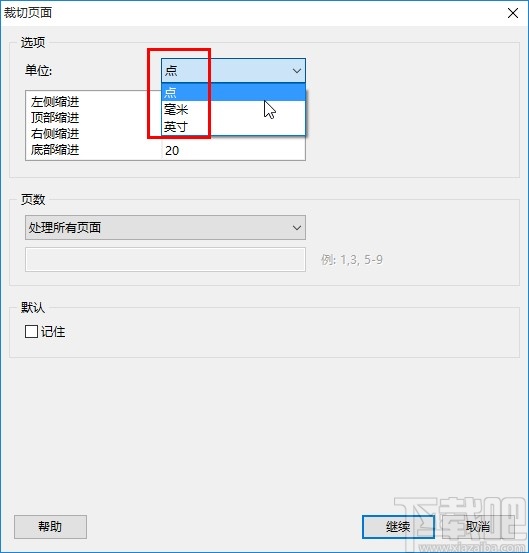
6.紧接着下一步还需要对PDF文件想要裁剪的页面范围进行设置,根据自己的具体需求来选择就可以了,如下图中所示。
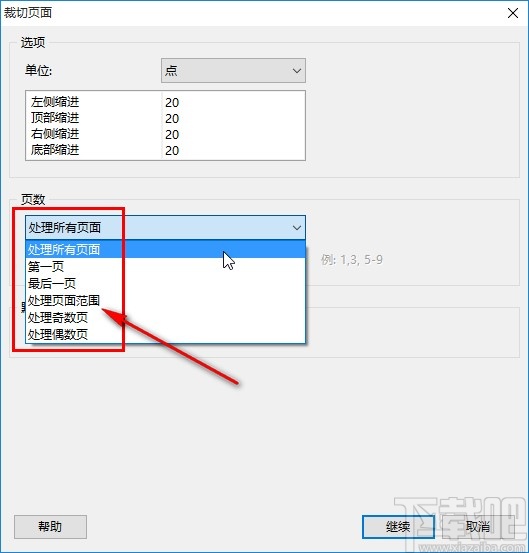
7.根据自己的需求设置好这些想要裁剪的参数之后,在这个功能界面的右下角点击继续按钮,可以打开保存文件的界面。
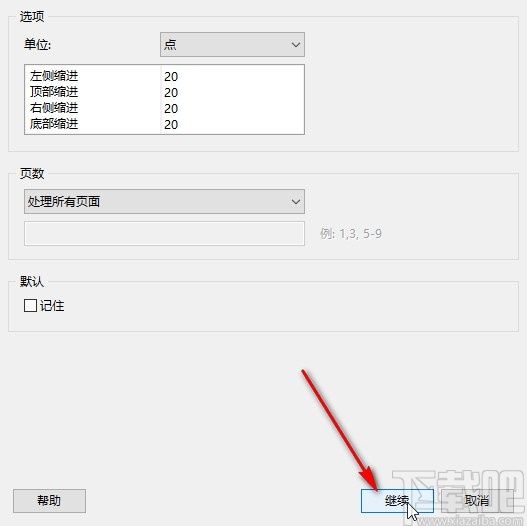
8.点击这个继续按钮之后,最后在文件另存为界面选择好文件的保存位置,设置好名称之后点击保存按钮即可,点击之后就可以将PDF文件裁剪保存下来了。
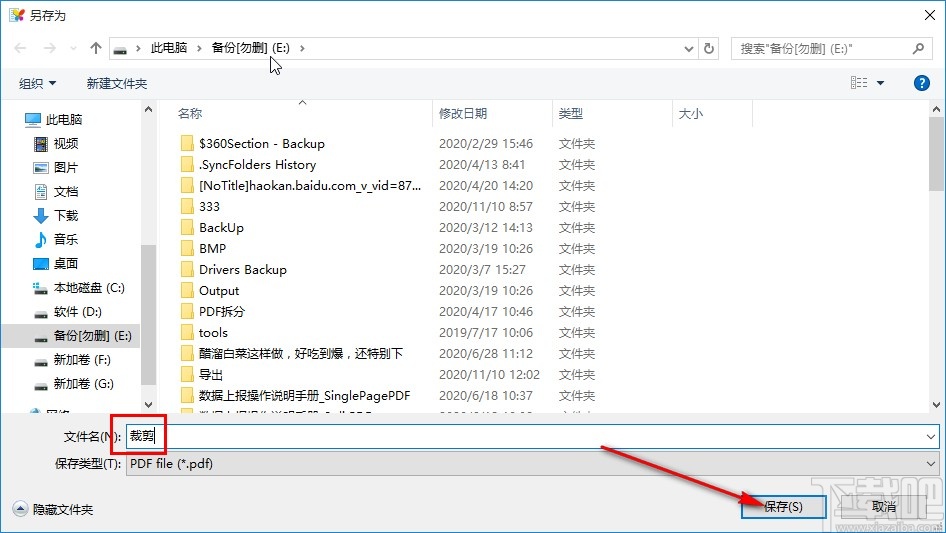
使用上述教程中的操作方法我们就可以通过PDF Shaper这款软件来裁剪PDF文件页面了,有需要的朋友赶紧试一试这个方法吧,希望这篇教程能够帮到大家。